Uživatelé
Správu uživatelů webové konzole ESET PROTECT naleznete v sekci Další.
•Vytvoření nativního uživatele
•Podrobnosti o uživateli a akce uživatele
•Přiřazení sady oprávnění konkrétnímu uživateli
Oprávnění můžete přiřazovat:
•Nativním uživatelům – uživatelské účty vytvořené a spravované prostřednictvím webové konzole ESET PROTECT.
•Namapovaným doménovým bezpečnostním skupinám – uživatelské účty spravované a ověřované vůči Active Directory.
Po dokončení čisté instalace ESET PROTECT On-Prem existuje pouze jeden uživatelský účet: Administrator a jeho domovskou skupinou je statická skupina Všechna zařízení. •Tento účet nedoporučujeme používat na prováděních každodenních činností. Důrazně doporučujeme vytvořit si další administrátorský účet nebo si namapovat doménovou bezpečnostní skupinu, například Administrators, a přiřadit jí administrátorskou sadu oprávnění. Výchozí administrátorský účet doporučujeme používat jako záložní možnost, například pro reset hesla jiným uživatelům. •Vytvořit si můžete více uživatelských účtů, kdy každý z nich bude mít pouze potřebná oprávnění pro prováděních konkrétních činností. •Volitelně můžete nativním uživatelům nebo namapovaným doménovým bezpečnostním skupinám zapnout dvoufázové ověření. Tím zvýšíte zabezpečení přístupu do webové konzole ESET PROTECT. |
Firma s více pobočkami a administrátory
Pokud má společnost dvě pobočky, z nichž každá má lokální administrátory, je třeba jim přiřadit více sad oprávnění pro různé skupiny. Představte si dva administrátory, Filipa v Praze a Jiřího v Brně. Oba potřebují mít v konzoli přístup ke stanicím, které spravují a chtějí používat nástěnku, politiky, přehledy a šablony dynamických skupin. Administrator musí podniknout tyto kroky: 1.Vytvořit nové statické skupiny: Praha a Brno. 2.Vytvořit nové sady oprávnění: a)Sadu s názvem Sada oprávnění pro pobočku v Praze, přístupem ke statické skupině Praha a úplným oprávněním kromě Nastavení serveru. b)Sadu s názvem Sada oprávnění pro pobočku v Brně, přístupem ke statické skupině Brně a úplným oprávněním kromě Nastavení serveru. c)Sadu s názvem Všechna zařízení / Nástěnka, přístupem ke statické skupině Všechna zařízení a níže uvedenými oprávnění: •Čtení u položky Klientské úlohy •Použít u položky Šablony dynamických skupin •U položky Přehledy a nástěnka přidělíte oprávnění Použít; •Použít u položky Politiky •U položky Odeslat e-mail přidělíte oprávnění Použít •Použít u položky Odeslat SNMP Trap •Použít u položky Exportovat přehled do souboru •U položky Licence přidělíte oprávnění Použít. •Zápis u položky Oznámení 3.Vytvořit uživatele Filip, nastavit mu domovskou skupinu Praha a přiřadit Sadu oprávnění pro pobočku v Praze a Všechna zařízení / Nástěnka. 4.Vytvořit uživatele Jiří, nastavit mu domovskou skupinu Brno a přiřadit Sadu oprávnění pro pobočku v Brně a Všechna zařízení / Nástěnka. Po provedení výše uvedených kroků mohou oba uživatelé (Filip a Jiří) používat stejné úlohy, politiky, přehledy a šablony dynamických skupin, ale vždy je mohou aplikovat pouze na své stanice, resp. v přehledech uvidí jen data ze stanic, ke kterých mají přístup. |
Sdílení objektů
Pokud jako administrátor chcete přidělit přístup k vámi vytvořeným nebo předdefinovaným objektům (šablonám dynamických skupin, přehledům, politikám, ...), můžete to udělat dvěma způsoby:
•Přesunout objekty do sdílené skupiny, do které mají přístup všichni uživatelé.
•Vytvořit kopii objektů a přesunout je do statické skupiny, do které má konkrétní uživatel přístup (viz příklad níže).
Pro duplikování objektů musí mít uživatel oprávnění pro čtení originálních objektů a zápis daného typu objektu ve své domovské skupině. Administrator, jehož domovskou skupinou jsou Všechna zařízení, chce Filipovi přidělit přístup k Šabloně A. Protože šablonu vytvořil Administrator, šablona je umístěna v jeho domovské skupině (Všechna zařízení). Administrator musí provést tyto kroky: 1.V hlavním menu přejde do sekce Další > Šablony dynamických skupin. 2.Vybrat Šablonu A a z kontextového menu vybrat možnost Duplikovat. V případě potřeby změní název a šablon uloží kliknutím na tlačítko Dokončit. 3.Kopie objektu se opět vytvoří ve statické skupině Všechna zařízení (domovské skupině uživatele Administrator). 4.Následně Administrator vybere kopii šablony (v sekci Další > Šablony dynamických skupin), v kontextovém menu klikne na |
Jak sdílet objekty s více uživateli prostřednictvím sdílené skupiny
Pro lepší pochopení nového bezpečnostního modelu jsme připravili názorné schéma. V níže uvedeném příkladu máme dva uživatelské účty. Každý z nich má vlastní domovskou skupinu, ve které si může vytvářet objekty. Filip má přiřazenou Sadu oprávnění pro pobočku v Praze, což mu umožňuje pracovat s objekty ve své domovské skupině. Obdobně je na tom Jiří. V případě, že si uživatelé chtějí vyměňovat mezi sebou objekty (politiky, přehledy, ...), použijí k tomu statickou skupinu Sdílená skupina. Oba uživatelské účty mají přiřazenou Sdílenou sadu oprávnění a v seznamu skupin vidí statickou skupinu Sdílené objekty.
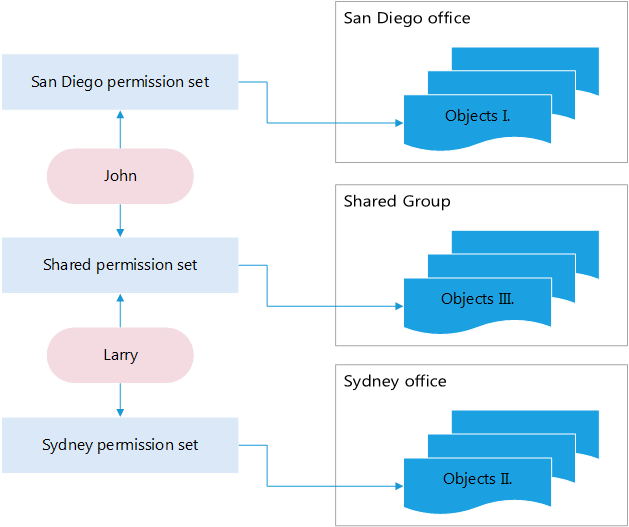
Přizpůsobení filtrů a rozložení
Webovou konzoli můžete přizpůsobit svým potřebám:
• Přidáním filtrů a jejich uložením jako předvolby.
• Pro filtrování zobrazených objektů můžete využít štítky.